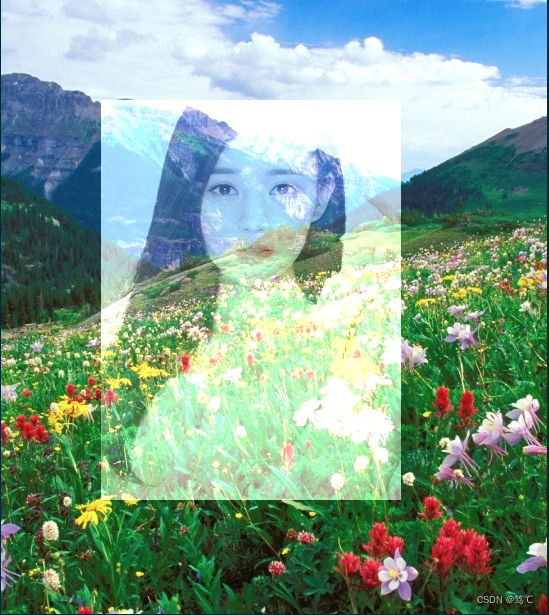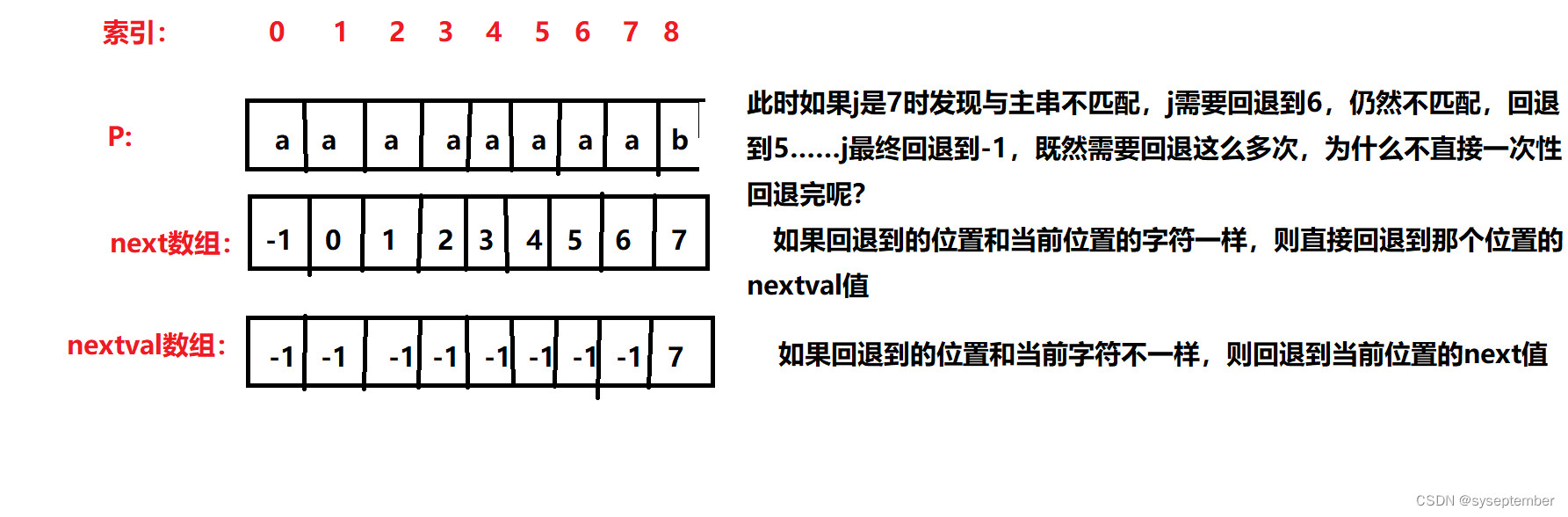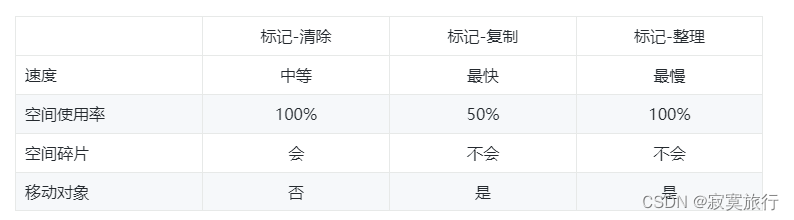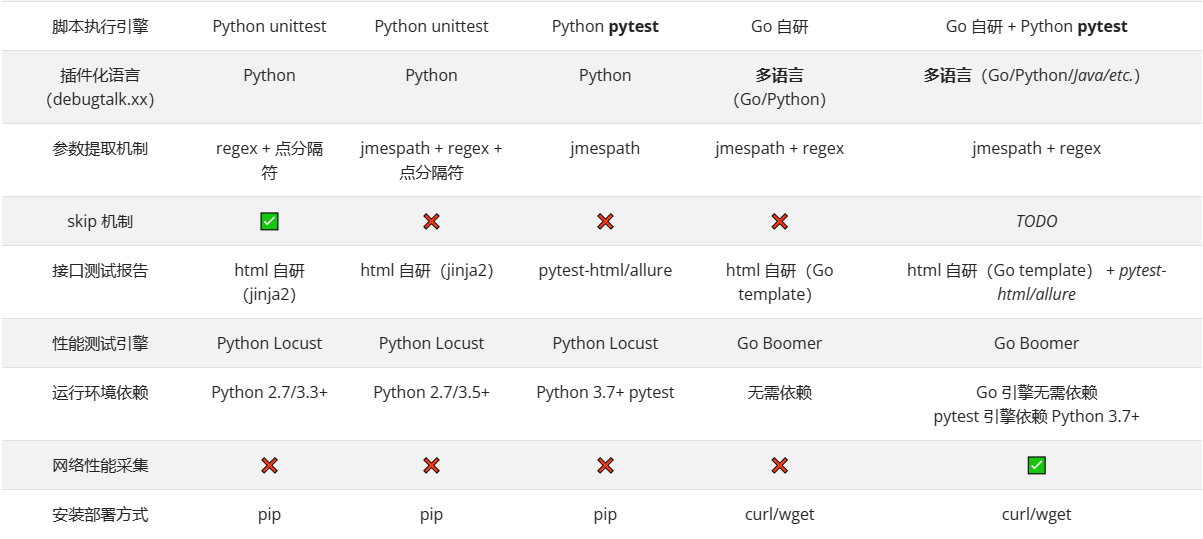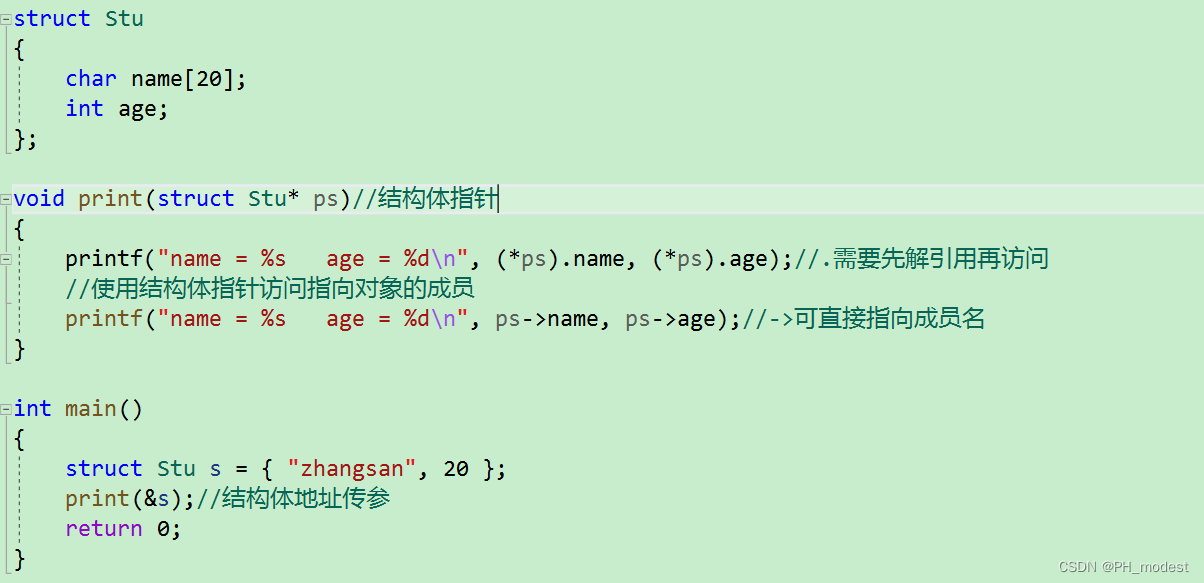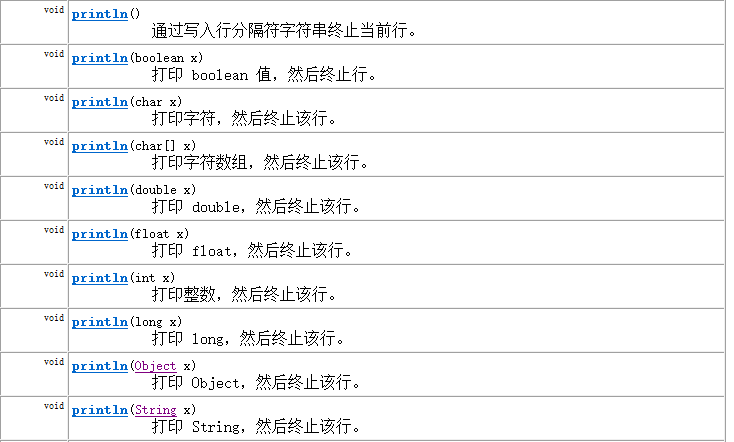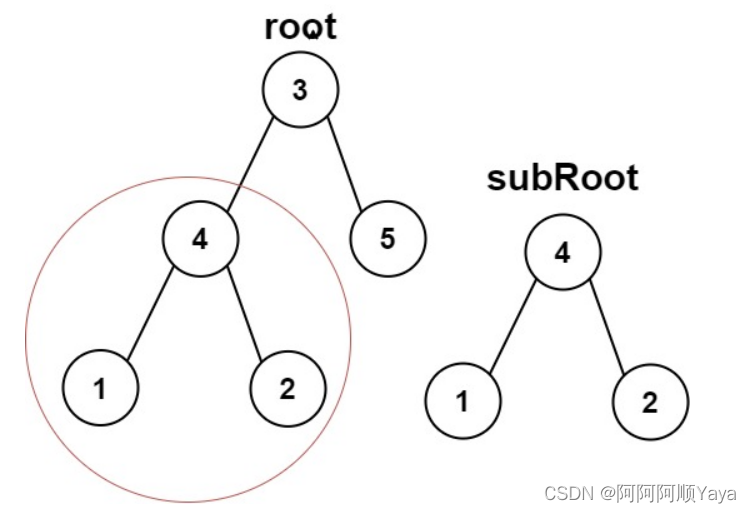文章目录
- 一、帮助指令
- 二、文件目录类
- ls指令
- cd指令 (切换目录)
- mkdir指令(创建目录)
- rmdir指令(删除目录)
- touch指令(创建空文件)
- cp指令(拷贝文件)
- rm指令
- mv指令
- cat指令(查看)
- more指令
- less指令
- echo指令
- head指令
- tail指令
- >指令和>>指令
- ln指令
- history指令
一、帮助指令
man获得帮助信息
基本语法:man[命令或配置文件] (功能描述:获得帮助信息)
案例:查看ls命令的帮助信息
在linux下,隐藏文件是以.开头,选项可以组合使用比如Is -al,比如Is -al /root
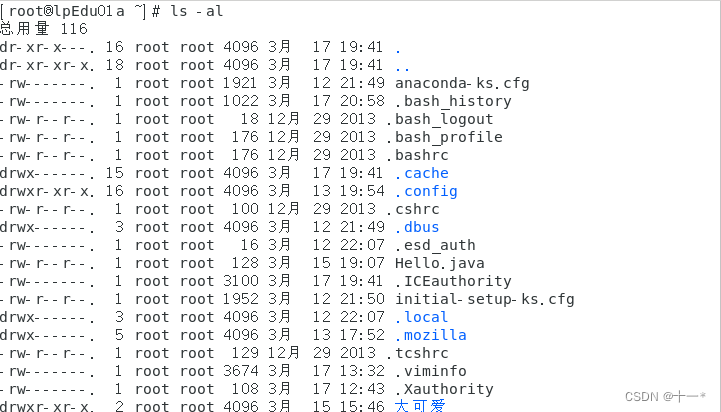
. help指令
基本语法:help命令(功能描述:获得shell内置命令的帮助信息)
应用实例
案例∶查看cd命令的帮助信息
百度帮助更直接
如果英语不太好的,也可以直接百度靠谱。
二、文件目录类
pwd指令
基本语法: pwd (功能描述:显示当前工作目录的绝对路径)
应用实例:案例;显示当前工作目录的绝对路径

**
ls指令
**
基本语法:ls[选项] [目录或是文件]
常用选项
-a :显示当前目录所有的文件和目录,包括隐藏的。
-I:以列表的方式显示信息
应用实例
案例:查看当前目录的所有内容信息

cd指令 (切换目录)
基本语法:cd[参数] (功能描述:切换到指定目录)理解:绝对路径和相对路径
cd ~或者cd :回到自己的家目录,比如你是root , cd~到/root
cd ..回到当前目录的上一级目录
●应用实例
案例1∶使用绝对路径切换到root目录 cd /root
案例2:使用相对路径到/root目录,比如在/home/tom ,cd ../../root
案例3∶表示回到当前目录的上一级目录 cd ..

案例4:回到家目录 cd ~
mkdir指令(创建目录)
mkdir指令用于创建目录
基本语法:mkdir[选项]要创建的目录
常用选项
-p :创建多级目录
应用实例
案例1:创建一个目录/home/dog
案例2:创建多级目录/home/animal/tiger
rmdir指令(删除目录)
rmdir指令删除空目录
基本语法
rmdir[选项]要删除的空目录
应用实例
案例:删除一个目录/home/tom
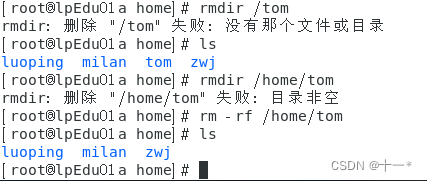
使用细节
rmdir 删除的是空目录,如果目录下有内容时无法删除的。
提示:如果需要删除非空目录,需要使用rm -rf 要删除的目录
touch指令(创建空文件)
touch指令创建空文件
基本语法
touch文件名称
应用实例
案例:创建一个空文件hello.txt
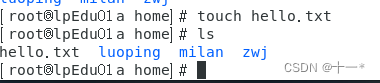
cp指令(拷贝文件)
cp指令拷贝文件到指定目录
√基本语法
cp[选项]source dest
√常用选项
-r :递归复制整个文件夹
√应用实例
案例将/home/hello.txt拷贝到/home/bbb目录下
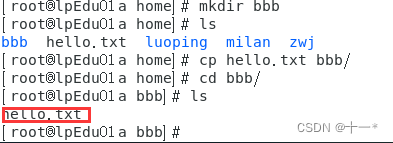
案例2递归复制整个文件夹,举例比如将 /home/bbb/ 目录 拷贝到 /opt/下
cp -r /home/bbb /opt/
√使用细节
强制覆盖不提示的方法:\cp

rm指令
说明:rm指令移除文件或目录
√基本语法
rm[选项]要删除的文件或目录
√常用选项
-r:递归删除整个文件夹-f:强制删除不提示
√应用实例
案例:将/home/hello.txt 删除 rm hello.txt
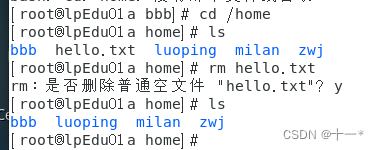
案例2:递归删除整个文件夹/home/bbb rm -r /hme/bbb
√使用细节
强制删除不提示的方法:带上-f参数即可 rm -rf /home/bbb
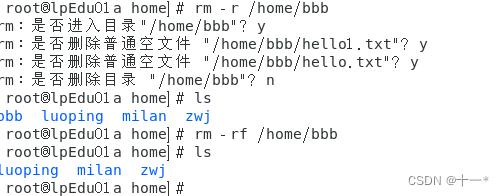
mv指令
mv移动文件与目录或重命名
√基本语法
mv oldNameFile newNameFile(功能描述:重命名)
mv /temp/movefile /targetFolder(功能描述∶移动文件)
√应用实例
案例1:将/home/cat.txt文件重新命名为pig.txt
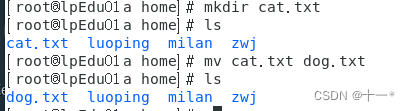
案例2:将/home/pig.txt文件移动到/root目录下
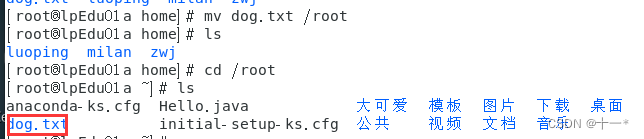 案例3:移动整个目录,比如将/opt/bbb移动到/home下 mv /opt/bbb /home/
案例3:移动整个目录,比如将/opt/bbb移动到/home下 mv /opt/bbb /home/
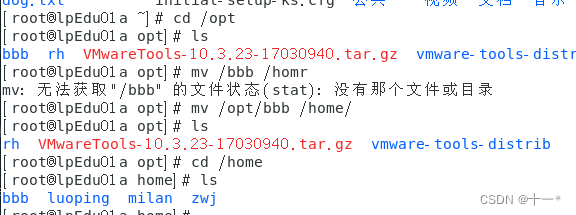
cat指令(查看)
cat查看文件内容
基本语法
cat[选项]要查看的文件常用选项
-n :显示行号
应用实例
案例1:/ect/profile文件内容,并显示行号
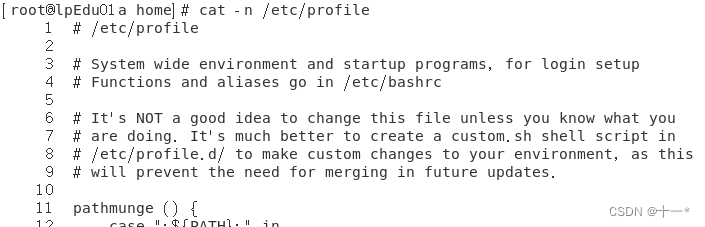
使用细节
cat只能浏览文件,而不能修改文件,为了浏览方便,一般会带上管道命令
| more
cat -n /etc/profile | more
more指令
more指令是一个基于VI编辑器的文本过滤器,它以全屏幕的方式按页显示文本文件的内容。more指令中内置了若干快捷键,详见操作说明
基本语法
more要查看的文件操作说明,如图
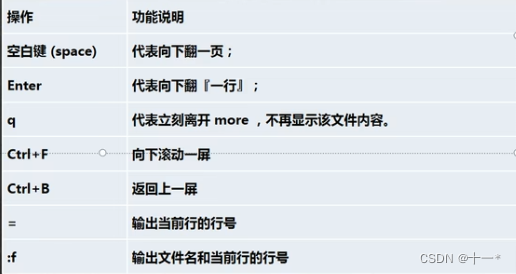
应用实例
案例:采用more查看文件/etc/profile
less指令
less指令用来分屏查看文件内容,它的功能与more指令类似,但是比more指令更加强大,支持各种显示终端。less指令在显示文件内容时,并不是一次将整个文件加载之后才显示,而是根据显示需要加载内容,对于显示大型文件具有较高的效率。
基本语法
less 要查看的文件
操作说明
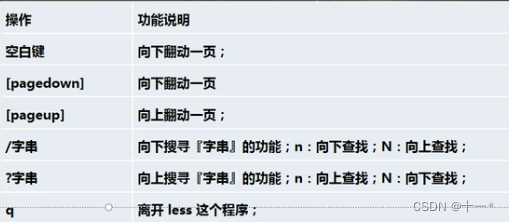
应用实例
案例:采用less查看一个大文件文件
/opt/杂文.txt
echo指令
echo输出内容到控制台
√基本语法
echo[选项] [输出内容]
√应用实例
案例:使用echo指令输出环境变量,比如输出$PATH $HOSTNAME,案例:使用echo指令输出hello,world!
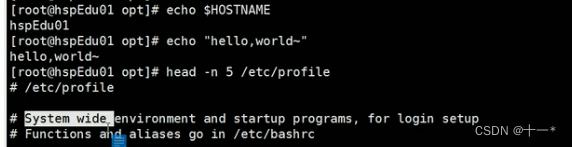
head指令
head用于显示文件的开头部分内容,默认情况下head指令显示文件的前10行内容
√基本语法
head文件(功能描述:查看文件头10行内容)
head -n 5 文件(功能描述∶查看文件头5行内容,5可以是任意行数)
√应用实例
案例:查看/etc/profile的前面5行代码
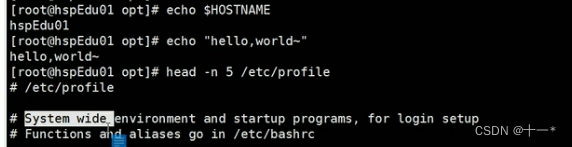
tail指令
tail用于输出文件中尾部的内容,默认情况下tail指令显示文件的前10行内容。
√基本语法
tail文件(功能描述:查看文件尾10行内容)tail -n 5文件(功能描述:查看文件尾5行内容,5可以是任意行数)tail -f 文件(功能描述∶实时追踪该文档的所有更新)
√应用实例
案例1:查看/etc/profile最后5行的代码
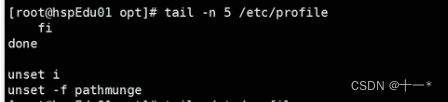
案例2:实时监控mydate.txt,看看到文件有变化时,是否看到,实时的追加日期
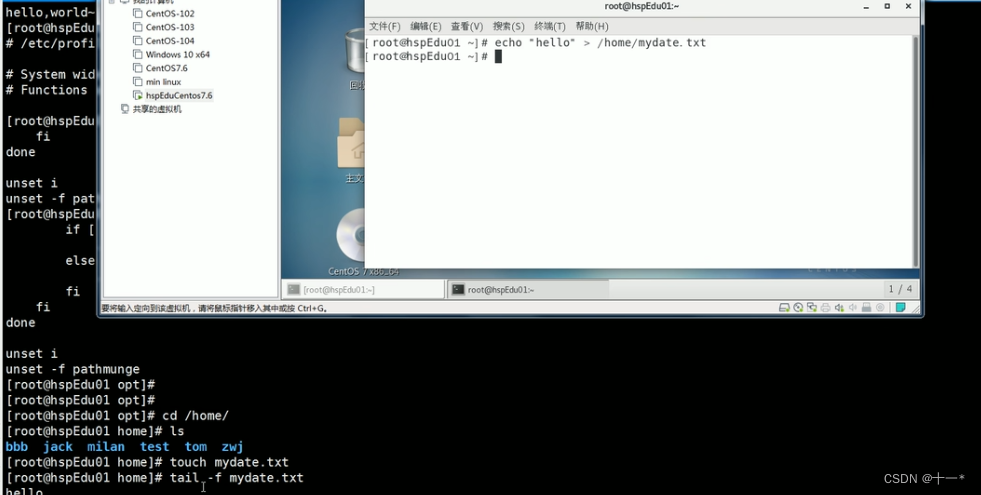
>指令和>>指令
输出重定向和>>追加
√基本语法
- ls-I>文件
(功能描述:列表的内容写入文件a.txt中(覆盖写)) - ls -al >>文件
(功能描述:列表的内容追加到文件aa.txt的末尾) - cat文件1>文件2
(功能描述:将文件1的内容覆盖到文件2) - echo"内容">>文件
√应用实例
案例1:将/home目录下的文件列表写入到/home/info.txt中,
覆盖写入ls -l/home > /home/info.txt[如果info.txt没有,则会创建]
案例2将当前日历信息追加到/home/mycal文件中
指令为:cal >>/home/mycal
ln指令
软链接也称为符号链接,类似于windows里的快捷方式,主要存放了链接其他文件的路径
√基本语法
In -s[原文件或目录][软链接名](功能描述:给原文件创建一个软链接)应用实例
案例1:在/home目录下创建一个软连接myroot,连接到/root目录
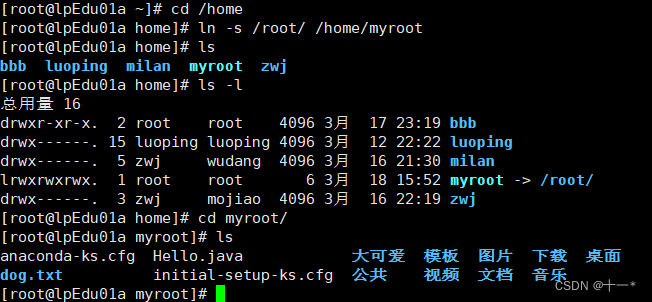
案例2:删除软连接myroot
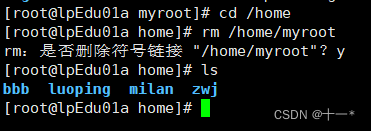
√细节说明
当我们使用pwd指令查看目录时,仍然看到的是软链接所在目录。
history指令
查看已经执行过历史命令,也可以执行历史指令
基本语法
history (功能描述:查看已经执行过历史命令)
应用实例
案例1:显示所有的历史命令
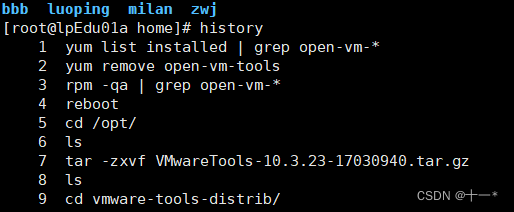
案例2:显示最近使用过的10个指令。
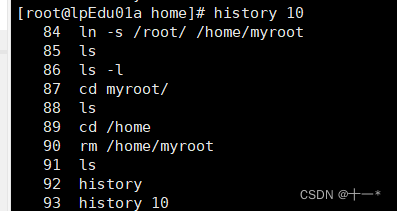
案例3:执行历史编号为5的指令 !5

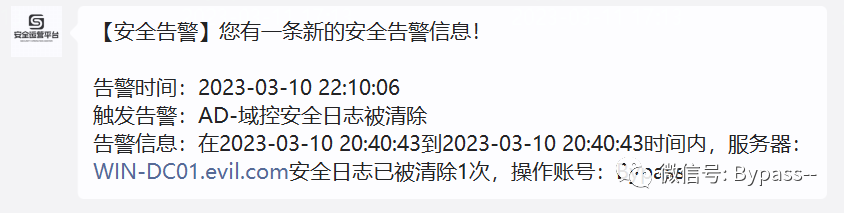


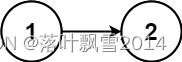
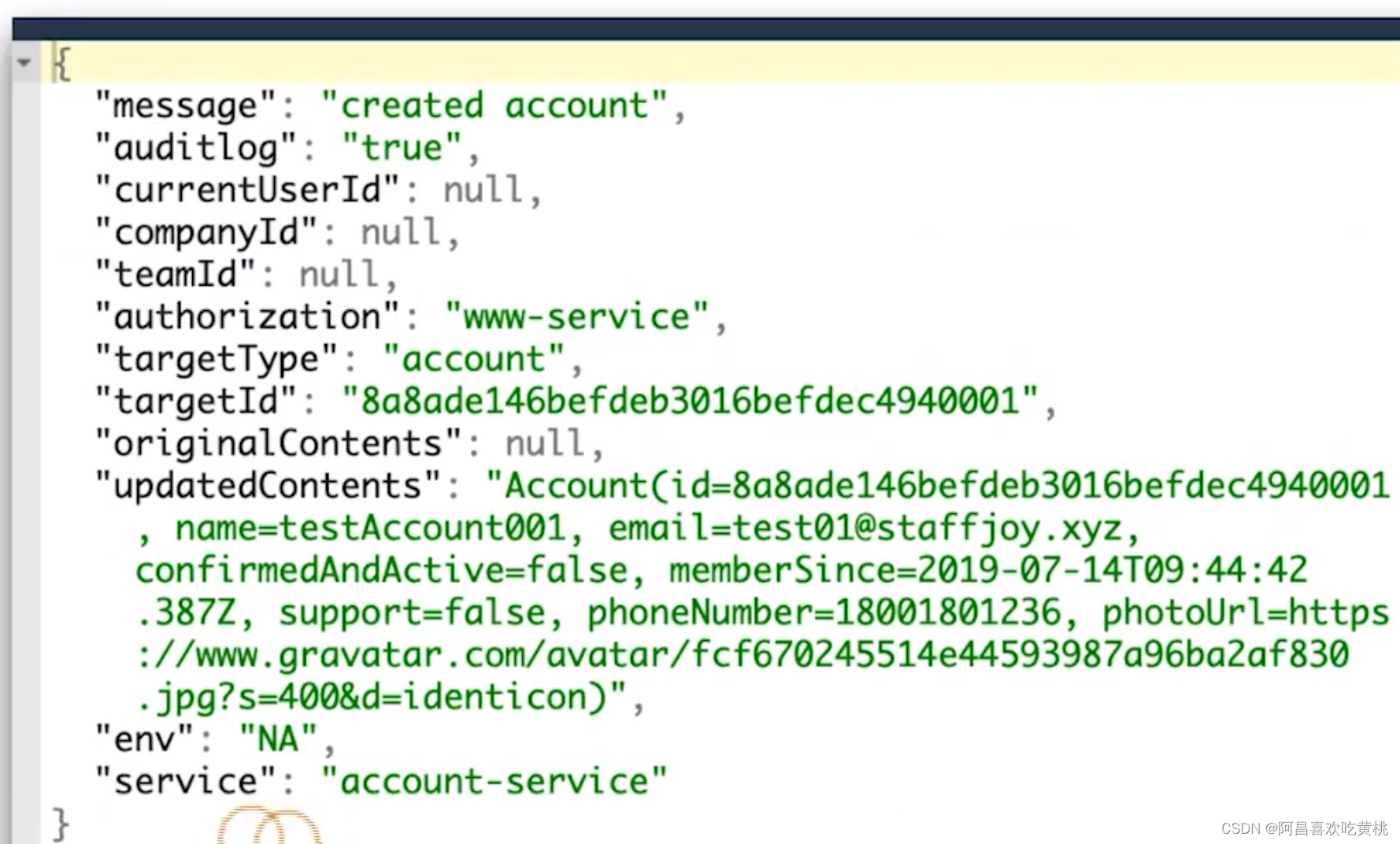

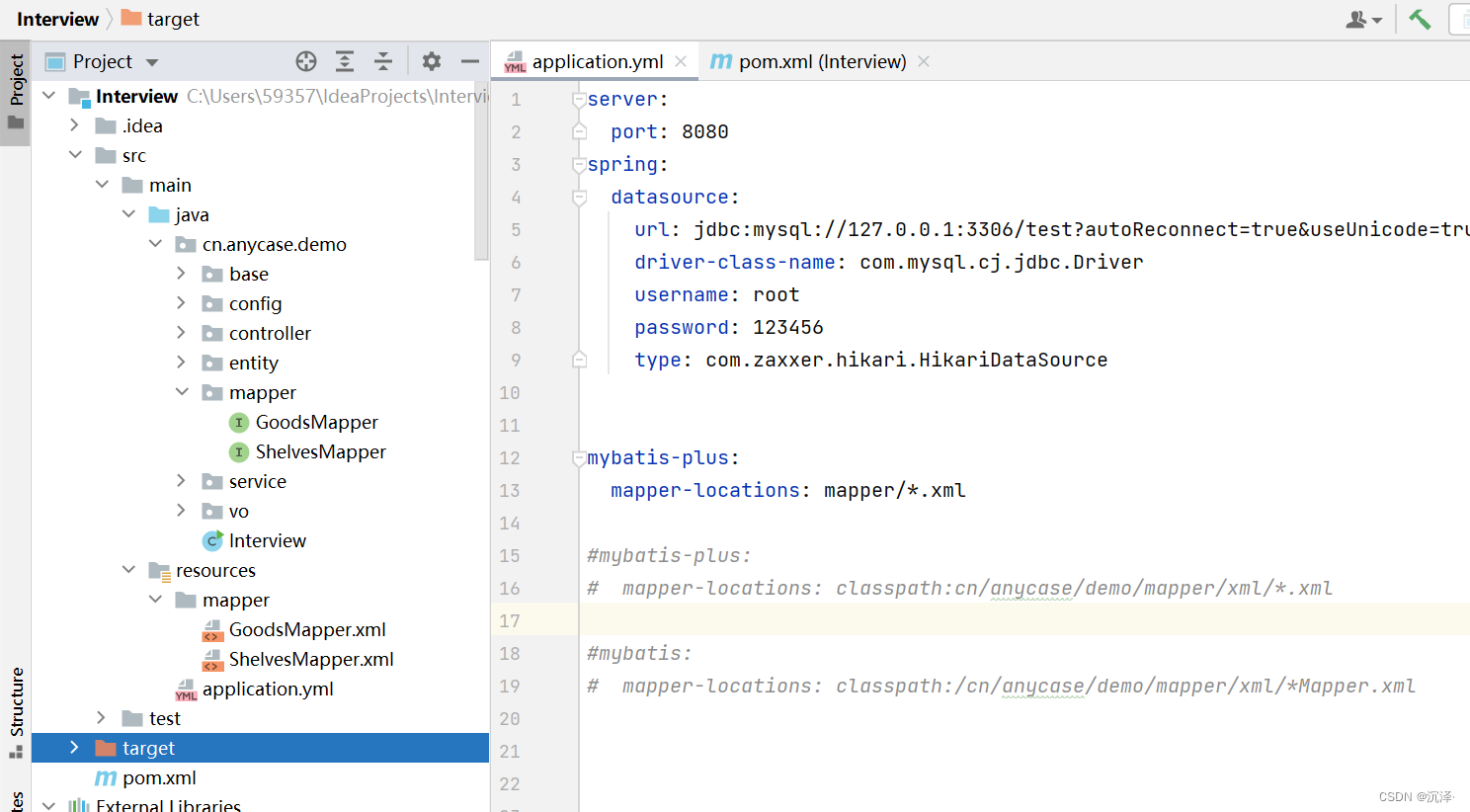
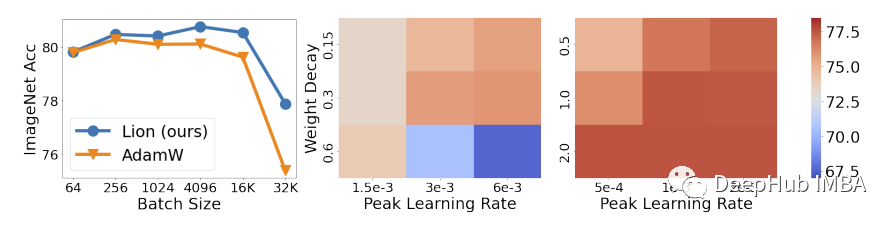
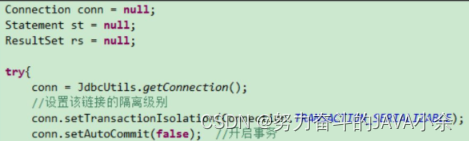
![[ROC-RK3568-PC] [Firefly-Android] 10min带你了解Camera的使用](https://img-blog.csdnimg.cn/bab327e98da44a5d9f771d59909d698d.png)